هناك أوقات نريد فيها الوصول إلى أجزاء منقرصنا وويندوز ببساطة يرفضان الامتثال. في بعض الأحيان يتجمد إلى أن يتعطل المستكشف ، أو لا تتم إزالة القرص فعليًا. في بعض الأحيان ، تظهر لك رسالة "بنية القرص تالفة وغير قابلة للقراءة". هذه علامة على تعرض جهازك لبعض المشكلات المادية التي قد تحتاج إلى معالجة. هذا أمر شائع مع الوسائط القابلة للإزالة مثل محركات أقراص USB أو بطاقات الذاكرة أو محركات الأقراص الصلبة الميكانيكية الأقدم. يمكن إحضارها بواسطة بيانات تالفة بسيطة ، أو يمكن أن تكون سيئة مثل جدول ملفات رئيسية تالف (MFT). أيا كان السبب ، والنتيجة هي نفسها. إليك جميع الطرق التي يمكنك بها التغلب على هذه المشكلة.
مع أي نوع من قضية التخزين ذات الصلة ، هناكيجب أن يكون اختبار أولي. هذا الاختبار هو معرفة ما إذا كان هناك أي تلف مادي مرئي للجهاز المعني. إذا كان أي من هذين الأمرين صحيحًا ، فمن غير المرجح أن يكون حل البرنامج قادرًا على علاج ما يعيقك. ومع ذلك ، هناك العديد من الخطوات التي يجب اتخاذها قبل أن نصل إلى هذا الاستنتاج الشنيع.
افصل / إعادة تحميل الجهاز
إذا كنت تستخدم جهاز خارجي ، ثم هذاالعملية بسيطة بقدر ما هي أولية. إذا قمت بتوصيل USB ، بطاقة SD ، التخزين القابل للإزالة ، وما إلى ذلك ، وحصلت على الخطأ "بنية القرص تالف وغير قابل للقراءة" ، قم بإزالته من نظامك. انتظر بضع ثوان للتأكد من عدم تجميد أي برامج ، وقم بتوصيلها مرة أخرى.
من السهل جدًا الوصول إلى وحدة التخزين الداخليةحملة على معظم أجهزة الكمبيوتر المكتبية. قم بإيقاف تشغيل النظام وافصل كل شيء. ثم قم فقط بإزالة مسامير العلبة وفضح اللوحة الجانبية. مرة واحدة في ، وتعقب القرص الصلب الخاص بك. عادةً ما يتم وضعها في غلاف القرص الصلب بهيكلك (ما لم يكن لديك هيكل مخصص ، وفي هذه الحالة يمكنك التحقق من دليل التعليمات الخاص بك) وفك القرص الصلب.
على الكمبيوتر المحمول ، يكون محرك الأقراص الثابتة أسهل في تحديد الموقع. اقلب الكمبيوتر المحمول الخاص بك وانظر إلى الأسفل. سيكون لها رموز صغيرة مفيدة على ذلك. تمثل الأقراص المكدسة موقع القرص الصلب.
بعد ذلك ، قم بإزالة جميع الكابلات ، ولكن دون ملاحظةهم أنت موصول. ثم أعد كل شيء بالطريقة التي عثرت عليها ، مع التأكد من إدخال الأسلاك بالكامل (بدون مساحة للمناورة) وشد المسامير بأمان والتمهيد لأعلى لمعرفة ما إذا كان ذلك قد حل المشكلة.
إذا لم يؤد ذلك إلى حل المشكلة ، فجرب الحل التالي.
أعد تثبيت الجهاز
لا يعمل هذا الحل مع محرك الأقراص المثبت عليه نظام التشغيل الحالي الخاص بك.
هذا هو البديل الآخر من الحل أعلاهمع التحذير الذي تقوم بإزالة الجهاز من خلال البرنامج الخاص بك. للقيام بذلك ، اكتب "إدارة الأجهزة" في Windows ابحث وافتح تطبيق "إدارة الأجهزة".

توسيع قسم محركات الأقراص. انقر بزر الماوس الأيمن على القرص المشكل وانقر على "إزالة التثبيت".
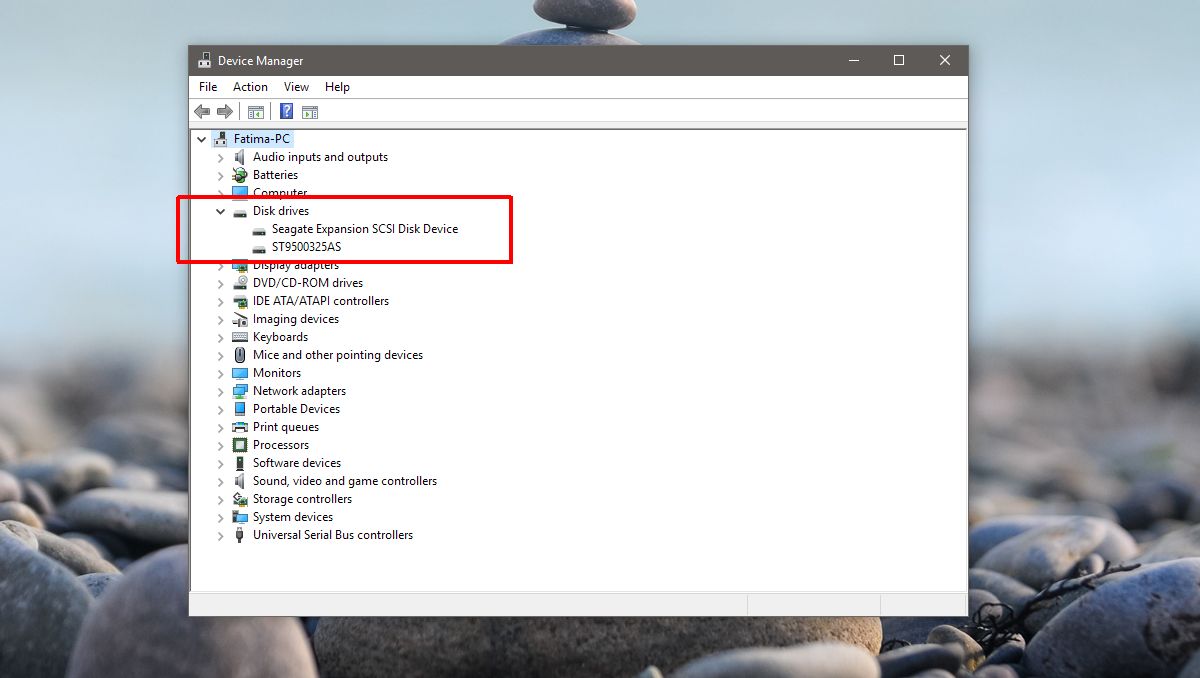
بمجرد إلغاء تثبيت محرك الأقراص. انقر فوق "مسح تغييرات الأجهزة" ، الرمز الأخير أسفل شريط القائمة.
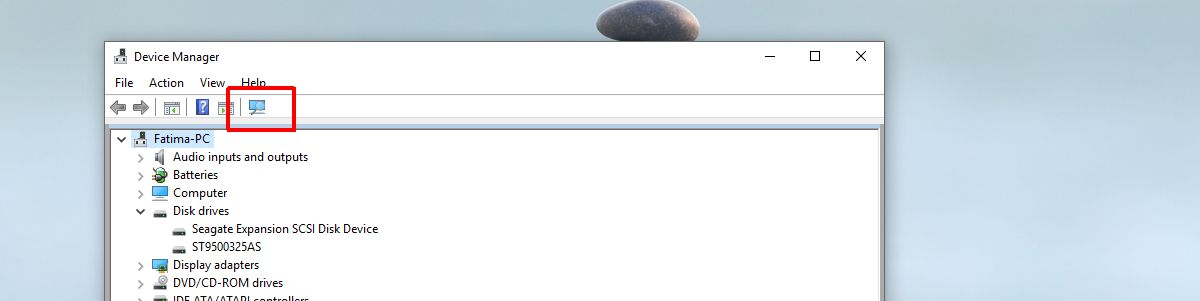
تشغيل CHKDSK (فحص القرص)
في حال كنت تواجه مشاكل معتخزين غير قابل للإزالة (غير قابل للإزالة ، بمعنى أنه لا يمكننا فقط توصيله وإلغاء توصيله في غضون ثوانٍ) ، سنحتاج إلى تشغيل اختبار أساسي لجميع وحدات التخزين المتصلة ، المسماة CHKDSK. يعد هذا مثاليًا للتخزين الداخلي ، ولكنه أيضًا ممكن أيضًا لأي جهاز تخزين متصل.
CHKDSK هو أمر DOS (نظام تشغيل القرص ، واجهة سطر أوامر). افتح موجه الأوامر مع امتيازات إدارية.
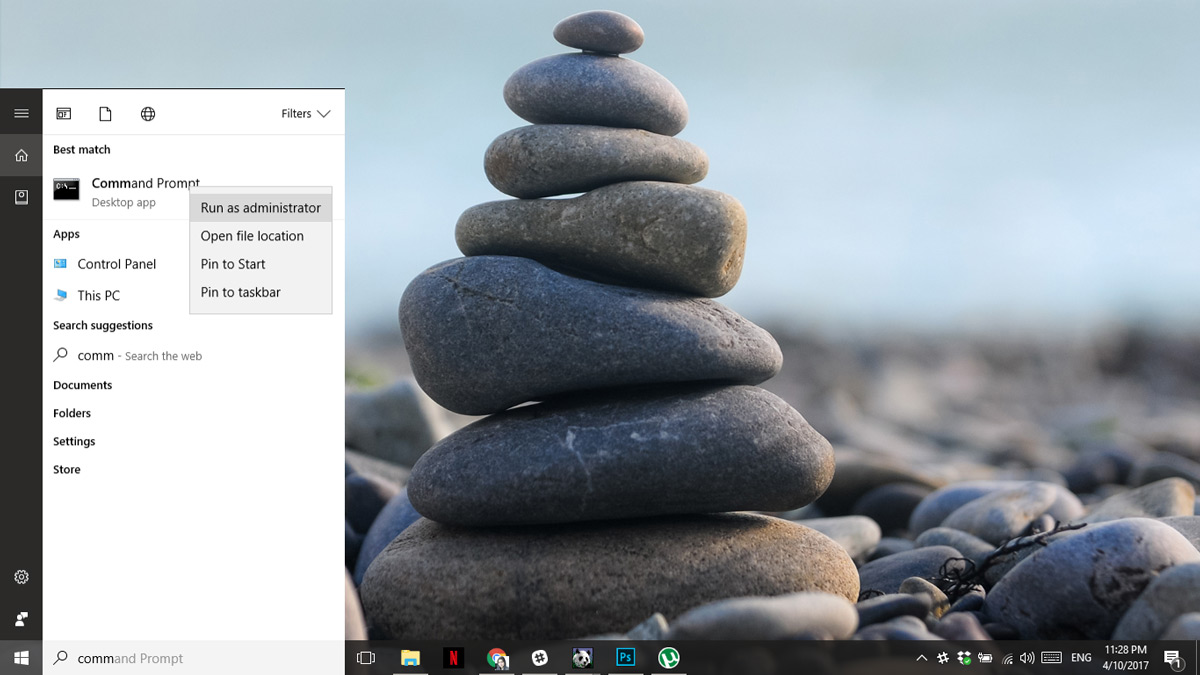
هنا ، اكتب CHKDSK واضغط على "إدخال" واذهب إلى عملك بينما يحلل محرك الأقراص. اعتمادًا على حجم محرك الأقراص ونوعه ، قد يستغرق ذلك بضع ساعات.
تحقق من القرص عندما يتعذر الوصول إلى Windows
في حال كنت تعاني من تلف القرصهذا لا يسمح لك بالوصول إلى نظام Windows بالكامل ، يجب علينا تشغيل النظام والوصول إلى خيارات التمهيد المتقدمة. تتطلب بعض أجهزة الكمبيوتر المحمولة الضغط على F12 ، وتتطلب بعض أجهزة الكمبيوتر المكتبية من F8 التمهيد في "خيارات التمهيد المتقدمة". يمكنك البحث عن مفتاحك على موقع الشركة المصنعة.
انقر فوق "إصلاح الكمبيوتر" في "خيارات التمهيد المتقدمة". انقر فوق موجه الأوامر في خيارات استرداد النظام. بمجرد أن تكون في موجه الأوامر ، اكتب ؛
CHKDSK / r X:
استبدل X بحرف محرك الأقراص الخاطئ. يجب أن حلها.
إذا لم تمنحك "خيارات الاسترداد المتقدمة" حق الوصول إلى موجه الأوامر ، فستضطر إلى وضع يديك على قرص الاسترداد (اتصل بالشركة المصنّعة للحصول على واحد).

تحقق من استخدام إدارة الأقراص
إذا كان ويندوز الخاص بك هو التمهيد ، ولكن كل شيء آخرلقد فشلت وما زلت تواجه مشاكل ، يمكنك تخفيف مخاوفك مؤقتًا عن طريق جعل محرك الأقراص يختفي. نحن ننجز هذا عن طريق إزالة حرف محرك الأقراص. ستكون بياناتك آمنة ولكنك لن تتمكن من الوصول إليها من قسم مخفي. كن حذرًا هنا ، أو تخاطر بحذف محتويات القرص بالكامل.
قم بالوصول إلى "قائمة ابدأ" ، واكتب "إدارة الكمبيوتر" واضغط على "إدخال". في القائمة الموجودة على اليسار ، راجع الكلمات "إدارة الأقراص". انقر فوقها.
بدلاً من ذلك ، يمكنك الوصول إلى هذه القائمة مباشرةً عن طريق الوصول إلى "قائمة ابدأ" وكتابة "DiskMgmt.msc" والضغط على مفتاح الإدخال. سوف تحصل على نفس النافذة.
إذا كنت تعرف أي قسم يمنحكمشاكل ، ثم انقر بزر الماوس الأيمن فوقه وحدد "تغيير أحرف محرك الأقراص والمسارات ..." ، وانقر فوق "إزالة" ، ثم "نعم". يجب أن يؤدي ذلك إلى إزالة القرص من التشغيل ، مما يسمح لك بالوصول إلى نظامك بشكل طبيعي أثناء اكتشاف المشكلة.
مرة أخرى ، لا يعمل هذا الحل مع القسم الذي يحتوي على نظام التشغيل (عادةً C: Drive).
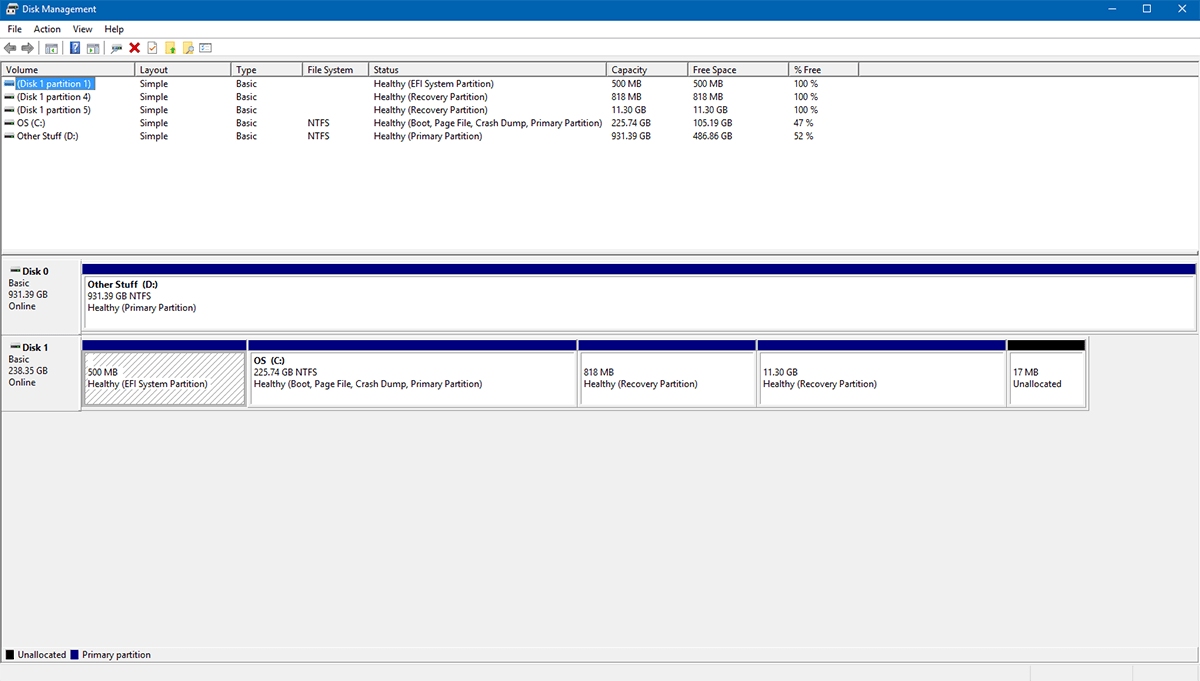








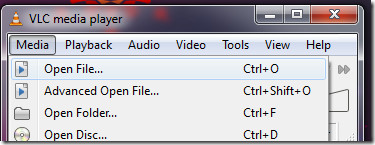




تعليقات